YouTube 비디오 다운로드 및 저장을 위한 상위 4개 Google Chrome 확장 프로그램
게시 됨: 2019-12-28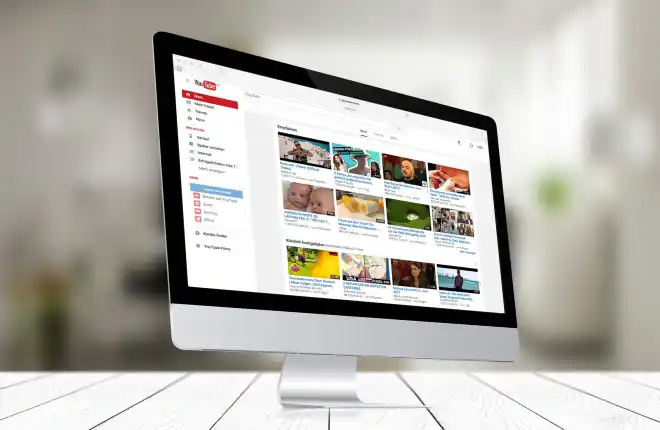
YouTube는 2005년부터 처음으로 재미있는 고양이 동영상을 전 세계에 선보이기 시작했으며, 데뷔 이후 온라인 동영상 세계를 완전히 장악하게 되었습니다. YouTube는 전 세계 수십억 명의 사람들을 위한 동영상 기반 엔터테인먼트의 대명사가 되었습니다. 매달 50억 개 이상의 비디오가 이 서비스에서 시청되며, 음악, 영화, 게임부터 모든 주제에 대한 사용법 비디오에 이르기까지 무한해 보이는 다양한 콘텐츠를 제공합니다. YouTube에는 재미있는 동물 동영상부터 온라인 장난까지 사용자를 즐겁게 해주는 콘텐츠가 넘쳐납니다. YouTube에는 거의 모든 취향이나 관심을 만족시킬 수 있는 콘텐츠가 있으며, 이것이 바로 서비스가 사용자에게 그토록 매력적인 이유입니다.
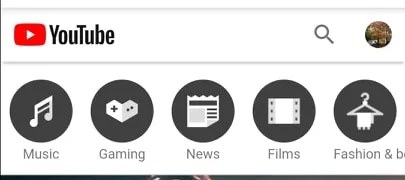
YouTube에서 가장 짜증나는 점 중 하나는 사이트의 무료 버전에서는 로컬 컴퓨터나 장치에 비디오를 다운로드하는 것이 기본적으로 지원되지 않는다는 것입니다. 그 모든 콘텐츠를 오프라인으로 시청하기 위해 로컬 사본을 얻을 수는 없습니다! 사람들은 여러 가지 이유로 이 기능을 원합니다. 일부 사용자는 셀룰러 연결 또는 WiFi 핫스팟 범위를 벗어났을 때 이동 중에도 비디오를 찍는 것을 좋아합니다. 다른 사용자는 다른 동영상의 콘텐츠를 사용하여 자신만의 리믹스, 리뷰 및 기타 새로운 콘텐츠를 만드는 것을 좋아합니다. 불행하게도 YouTube와 그 소유주인 Google은 사용자가 콘텐츠를 오프라인으로 가져간다는 생각에 관심을 두지 않는 것 같습니다. 월 11.99달러에 콘텐츠를 다운로드할 수 있는 YouTube Premium에 가입할 수 있지만 YouTube Premium 계정을 사용하면 모바일 기기 외부에서 이러한 동영상을 창의적인 방식으로 사용할 수 없습니다. 프리미엄 서비스에 가입한 사람이 150만 명이라고 하는데... 저는 한 번도 만난 적이 없습니다.
물론 이것은 기술이며, 이는 원하는 것을 얻을 수 있는 방법이 항상 있다는 것을 의미합니다. YouTube 콘텐츠를 다운로드할 수 있는 독립 실행형 프로그램이 있습니다. 이러한 프로그램 중 하나는 VLC이며, VLC를 사용하여 YouTube 비디오를 컴퓨터에 다운로드하는 방법에 대한 기사를 작성했습니다. YouTube 동영상을 다운로드해 주는 앱과 웹사이트가 많이 있습니다. 우리는 이러한 앱과 사이트 중 상당수를 다루는 기사도 작성했습니다. 하지만 Chrome 브라우저를 사용하여 YouTube에서 동영상을 가져오고 싶다면 어떻게 해야 할까요? 이를 수행할 수 있는 확장 프로그램이나 플러그인이 있습니까?
물론 그렇습니다. 모든 것에 대한 Chrome 브라우저 확장 프로그램이 있으며 YouTube 비디오 다운로드도 예외는 아닙니다. 이 기사에서는 우리가 연구한 몇 가지 최고의 확장 기능을 소개합니다. 우리는 이러한 확장 프로그램이 잘 작동한다는 것을 확인했으며 몇 달에 한 번씩 이 목록을 계속 주시하여 모든 확장 프로그램이 여전히 신뢰할 수 있는지 확인할 것입니다. (권장 사항 중 하나가 작동하지 않는 경우 아래 댓글로 알려주세요. YouTube와 Google은 이와 같은 확장 프로그램이 작동하지 않도록 지속적으로 노력하고 있으므로 주요 YouTube 업그레이드 후 예기치 않게 작동하지 않는 경우에도 놀라지 마세요. .)
이러한 확장 프로그램이나 플러그인은 Chrome 스토어에서 찾을 수 없으며 Chrome에서 공식적으로 지원되는 것도 없습니다. 실제로 악성 코드가 발생할 가능성이 있으므로 이와 같은 브라우저 추가 기능을 설치할 때는 주의해야 합니다. 이것이 바로 우리가 이것을 연구하고 안전하다고 믿는 이유입니다. 온라인에서 찾은 임의의 추가 기능을 설치하지 마세요. 먼저 테스트를 거쳐 안전한지 확인하십시오.
Google Chrome 확장 프로그램을 사용하여 YouTube 동영상을 다운로드하고 저장하기 위한 권장 사항은 다음과 같습니다.
우리의 추천
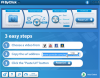
유튜브 바이클릭
YouTube ByClick은 YouTube 동영상을 다운로드할 때 가장 선호하는 리소스 중 하나입니다. 이것은 사용하기 가장 쉬운 프로그램 중 하나이며, 수많은 웹사이트에 대한 지원을 제공하고, 버튼 클릭만으로 하나의 비디오 또는 전체 재생 목록을 다운로드할 수 있습니다.
이 소프트웨어는 실제로 Chrome을 포함한 모든 브라우저에서 실행되는 추가 기능 프로그램입니다. 프로그램을 설치한 후 실행되도록 놔두기만 하면 됩니다. 그런 다음 YouTube, Vimeo, Facebook, Daily Motion 및 기타 여러 비디오 사이트에서 다운로드하려는 비디오로 이동합니다. 프로그램은 다운로드할지 묻는 창을 자동으로 표시합니다. 매우 간단하고 매우 빠릅니다.
YouTube ByClick은 무료 버전과 최대 3대의 PC에 설치하는 데 40달러가 드는 프리미엄 버전이 있습니다. 버전 간의 주요 차이점은 유료 소프트웨어를 사용하면 HD 비디오를 다운로드할 수 있을 뿐만 아니라 AVI 및 WMV 형식으로 변환할 수 있다는 것입니다. 기본 버전을 사용하면 사운드 파일만 다운로드하거나 전체 비디오 클립을 다운로드하고, MP3와 MP4 형식 중에서 선택하고, 대상 디렉터리를 지정할 수 있습니다.
인터페이스는 명확하고 사용하기 쉬우며 기능 세트가 제한되어 있지만 여러 비디오 사이트에서 작동하므로 계속해서 프로그램 사이를 이동할 필요가 없습니다.
준우승

가장 빠른 튜브
FastestTube는 Chrome, Firefox, Safari, Opera, Internet Explorer 및 Chromium 기반 브라우저와 호환됩니다. 이 프로그램을 다운로드하고 설치하는 것은 쉽습니다. FastestTube 웹사이트에서 압축된 .zip 파일을 다운로드하여 시작하세요. 웹사이트에서 Chrome 아이콘을 누르면 됩니다. 파일 탐색기에서 압축된 Zip을 추출합니다. 확장 프로그램의 추출된 폴더를 연 다음 Install.bat 파일을 두 번 클릭합니다. 다음으로 Chrome에서 확장 프로그램 페이지를 엽니다. 추출된 폴더에 있는 fasttube_2.2.10.1 파일을 확장 페이지로 드래그하세요. FastestTube를 브라우저에 추가하려면 추가 버튼을 클릭하세요. 마지막으로 FastestTube의 활성화 확인란을 클릭합니다.
새 YouTube 비디오를 열면 다운로드 버튼이 비디오에 추가된 것을 볼 수 있으며, 이 버튼을 클릭하면 오디오 및 비디오 형식으로 비디오를 다운로드할 수 있는 메뉴가 열립니다. 오디오와 비디오가 모두 포함된 전체 비디오를 저장하려는 경우 비디오를 MP4 형식의 360p 또는 720p로 저장할 수 있습니다. 비디오를 더 높은 품질로 저장하려면 선택한 편집 소프트웨어에서 두 부분을 다시 동기화하기 전에 더 높은 품질의 M4A 오디오 스트림과 함께 1080p 비디오 전용 복사본을 다운로드하는 것이 좋습니다.
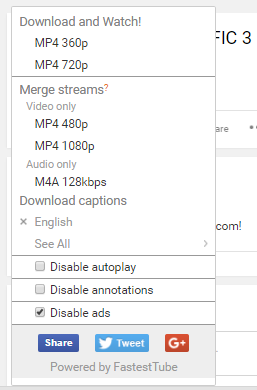
기능 측면에서 FastestTube는 주목할 만한 것이 많지 않습니다. 플러그인 자체 내에서 바로 자동 재생, 주석 및 광고를 비활성화할 수 있습니다. 하지만 우리는 광고 차단기가 기껏해야 얼룩이 있고 최악의 경우 완전히 작동하지 않는 것으로 나타났습니다. 설치 과정도 약간 불안정하여 일부 사용자가 프로그램을 사용하지 못할 수도 있습니다. 어느 정도의 역추적이나 앱 서비스 약관이 없으면 앱이 어디서 왔는지, 누가 데이터에 액세스할 수 있는지 알기가 어렵습니다. 또한 2016년 이후 앱에 대한 업데이트가 많지 않아 앱의 미래와 향후 기능 또는 보안 업데이트에 대한 의문이 제기되었습니다. 즉, 여전히 사용 가능한 앱이고 빠르게 작동하며 무료입니다. 확실히 확인해 볼 가치가 있습니다.
다른 사람
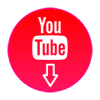
YouTube 비디오 다운로더
YouTube Video Downloader는 Chrome, Firefox 및 Opera와 호환되는 확장 프로그램입니다. 위에서 언급한 FastestTube와 마찬가지로 Video Downloader는 그룹 웹사이트로 이동하여 확장 페이지에서 “Download for Chrome(Chrome용 다운로드)”을 클릭하면 설치됩니다. 이전과 마찬가지로 페이지에서는 .zip 파일을 다운로드하여 다운로드 폴더에 저장합니다. 이 파일은 macOS 또는 Windows의 컴퓨터 파일 탐색기 내에서 바로 추출할 수 있습니다. 폴더를 추출한 후 Chrome 오른쪽 상단에 있는 삼중 점 메뉴 아이콘을 누르고 '추가 도구', '확장 프로그램'을 차례로 선택하여 Chrome 확장 프로그램 페이지로 이동하세요. 이 페이지를 연 후 페이지 상단에서 '개발자 모드'라는 제목의 작은 확인란을 찾으세요. 상자를 선택한 다음 “압축해제된 확장 프로그램 로드…”를 누르세요. 이렇게 하면 Chrome 내에서 파일 탐색기가 열립니다. 거기에서 추출된 Video Downloader 폴더를 찾아 선택하고 확인을 누르세요. 확장 프로그램은 자동으로 Chrome에 추가됩니다. 브라우저에 "설치해 주셔서 감사합니다" 페이지가 표시된 새 탭이 열리면 프로세스가 올바르게 완료되었음을 알 수 있습니다.
전반적으로 YouTube Video Downloader는 이전에 FastestTube에서 본 것보다 약간 더 좋습니다. 확장 프로그램을 사용하려면 다운로드하려는 YouTube 비디오로 이동하여 Chrome의 확장 프로그램 창에서 확장 프로그램 버튼(재생 아이콘이 있는 빨간색 방패)을 클릭하세요. 개발자들은 2019년 2월에 출시된 최신 업데이트를 포함하여 이 확장 프로그램에 대해 여전히 적극적으로 작업하고 있습니다. 이 확장 프로그램은 음악과 비디오 형식 모두에 대한 다양한 다운로드 및 저장 옵션을 제공하므로 무엇이든 정말 쉽게 저장할 수 있습니다. 본인이 사용하려면 YouTube에서 필요합니다.

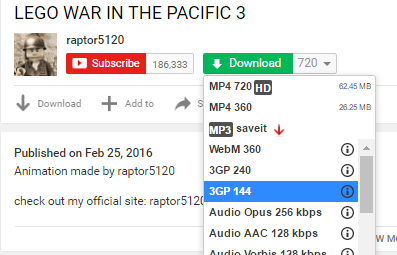
편집할 수 있는 전체 옵션 페이지도 있어 설정과 기본 설정을 즉시 쉽게 변경할 수 있습니다. MP4, FLV, WEBM과 같은 형식을 포함하여 다운로드 인터페이스 내에 표시되는 파일 형식 옵션을 변경할 수 있습니다. MP3 전용 파일. 이를 통해 YouTube에서 다운로드할 좋아하는 노래나 음악 트랙을 쉽게 선택할 수 있습니다. Video Downloader에는 스크린샷 버튼을 추가하는 옵션이 있습니다. 이 버튼을 한 번 탭하면 시청 중인 비디오에서 PNG 형식의 사진 스크린샷을 자동으로 저장하고 다운로드할 수 있습니다. 확실히 매우 유용한 물건입니다. Video Downloader에는 다른 일반적인 향상 기능도 추가되어 있습니다. 여기에는 팝업 모드와 댓글 섹션을 스크롤하는 동안 모서리의 비디오를 최소화하는 기능이 포함됩니다.
전반적으로 Video Downloader는 매우 견고한 제품이며 목록에 계속 추가할 수 있는 훌륭한 옵션입니다.

유튜브 DL
YouTube DL은 이 목록에서 사용하기 가장 어려운 프로그램입니다. 단순함을 찾고 있다면 여기서는 찾을 수 없습니다. YouTube DL에는 자체 그래픽 사용자 인터페이스조차 없습니다. 이를 얻으려면 더 쉽게 다운로드할 수 있도록 해당 인터페이스를 사용할 수 있는 별도의 프로그램을 설치해야 합니다. 그러나 동시에 YouTube-DL은 활발하게 개발 중이며 정기적으로 업데이트되므로 다른 다운로더에 비해 YouTube의 기술을 차단하는 희생양이 될 가능성이 훨씬 적습니다. YouTube DL은 자체적으로 명령줄 인터페이스를 사용합니다. 이러한 유형의 프로그램 사용에 전혀 익숙하다면 YouTube DL은 설정하기 매우 쉬울 것입니다. 특히 Windows에서는 어떤 종류의 명령줄이나 코드도 사용할 필요가 없고 대신 다음을 사용할 수 있는 옵션이 있습니다. 실행 파일. MacOS 사용자의 경우 이 프로그램을 설치하려면 터미널 사용에 익숙해야 합니다.
설치 페이지에 설명된 대로 파일을 설치한 후에는 실행 파일을 사용하거나 MacOS의 명령줄 인터페이스를 사용하여 명령줄을 통해 프로그램을 실행하거나 다음과 같은 선택적 YouTube DL GUI 인터페이스를 사용할 수 있습니다. 여기서 다운로드 가능합니다. 기술적으로 브라우저 확장은 아니지만 YouTube DL을 그토록 훌륭하게 만드는 것은 YouTube 외부에서만 작업할 수 있는 기능입니다. 즉, YouTube 플랫폼 UI가 변경되더라도 동영상 다운로드가 중단되어서는 안 됩니다. YouTube 플랫폼에 대한 향후 업데이트를 통해 이러한 지원 문제를 회피하는 것은 YouTube DL의 가장 좋은 점 중 하나입니다.
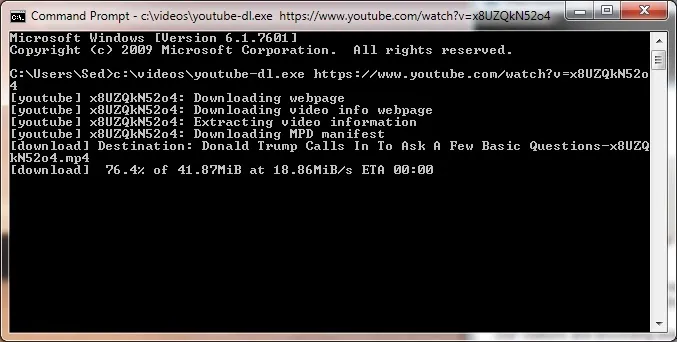
YouTube DL용 GUI가 설치되어 있어도 상황은 매우 표준적이고 간단합니다. 다운로드 목록에 URL을 추가하고 다운로드를 볼 수 있으며 그게 전부입니다. 다운로드가 완료되면 개인 하드 드라이브에 추가되어 완성된 콘텐츠를 볼 수 있습니다. GitHub에는 명령을 사용하여 다운로드의 모양과 콘텐츠를 변경하는 방법에 대한 전체 키워드 목록과 터미널 지침이 있지만 전반적으로 YouTube DL에서는 모든 것이 꽤 표준적입니다. 명령줄과 터미널 인터페이스에 익숙하고 Windows에서 사용자 PATH에 프로그램을 추가하는 데 익숙하다면 이것이 확실히 최선의 선택입니다.

KeepVid
KeepVid는 귀하의 비디오 요구 사항에 맞는 올인원 솔루션을 제공합니다. 이는 다운로더 그 이상입니다. 또한 비디오 및 오디오 변환기, 편집기 및 압축기이기도 합니다. 무엇보다도 무료이고 안전합니다.
KeepVid는 YouTube 동영상에서 오디오, 비디오 또는 두 가지 모두를 빠르고 쉽게 다운로드할 수 있는 우리가 가장 좋아하는 웹사이트이므로 이 웹사이트의 Chrome 확장 프로그램이 우리가 가장 좋아하는 웹사이트라는 것은 놀라운 일이 아닙니다. 비록 완벽하지는 않지만 KeepVid의 자체 확장 프로그램은 우리가 테스트한 다른 확장 프로그램보다 더 나은 안정성과 신뢰성, 비디오 다운로드에 대한 더 나은 지침 가이드를 통해 더 잘 작동하는 것 같습니다. 단계는 간단합니다. 특별한 사용자 스크립트를 허용하는 Chrome 스토어 내에서 바로 사용할 수 있는 확장 프로그램인 TamperMonkey를 설치하세요. TamperMonkey가 Chrome에 설치되면 KeepVid의 웹사이트에서 자체 사용자 스크립트를 추가할 수 있는 옵션이 제공됩니다. 위의 YouTube DL과 같은 스크립트 및 명령줄과 달리 TamperMonkey에서 사용자 스크립트를 다운로드하고 적용하는 것은 몇 번의 클릭만으로 쉽습니다. 다른 작업을 수행할 필요가 없습니다.
KeepVid의 주요 문제점 중 하나는 회사가 소프트웨어의 프리미엄 및 프로 버전을 계속해서 추진함에 따라 다운로드 비즈니스에서 광고보다 더 많은 현금을 벌기 위해 KeepVid가 구현한 페이월 뒤에 1080p 다운로드가 숨겨졌다는 것입니다. 애플리케이션 비용을 지불하기 전에 YouTube를 통해 몇 가지 무료 다운로드만 받을 수 있습니다.
문제를 제외하면 KeepVid를 통해 비디오를 다운로드하는 가장 쉬운 방법입니다. 자체 웹사이트를 사용하는 대신 TamperMonkey 스크립트를 사용하면 몇 번의 클릭만으로 다운로드하는 것이 정말 쉽습니다. KeepVid는 설치가 가장 쉽고, 사용이 가장 안전하며, 우리가 가장 좋아하는 앱입니다.
